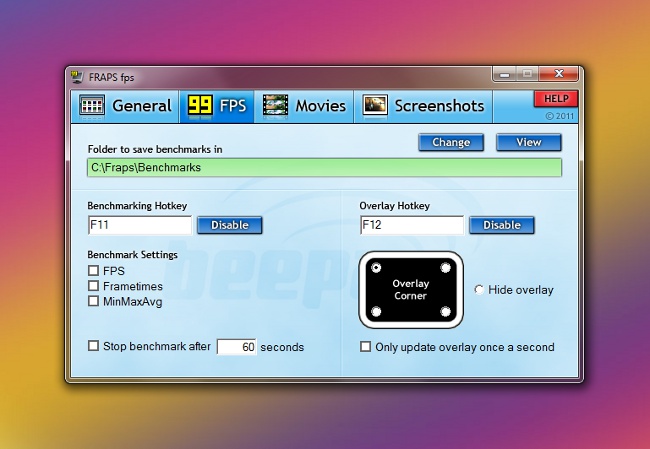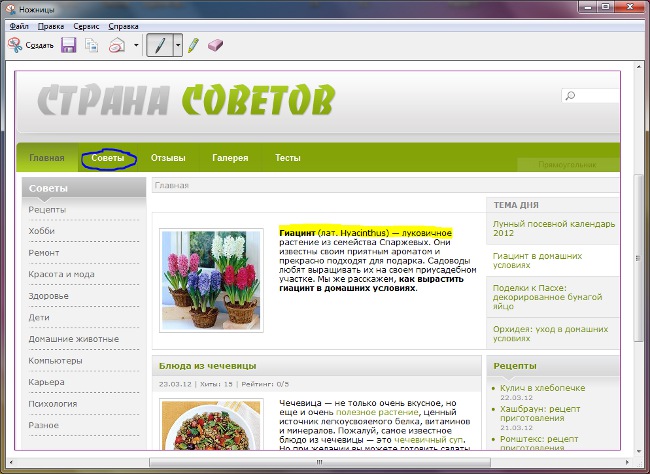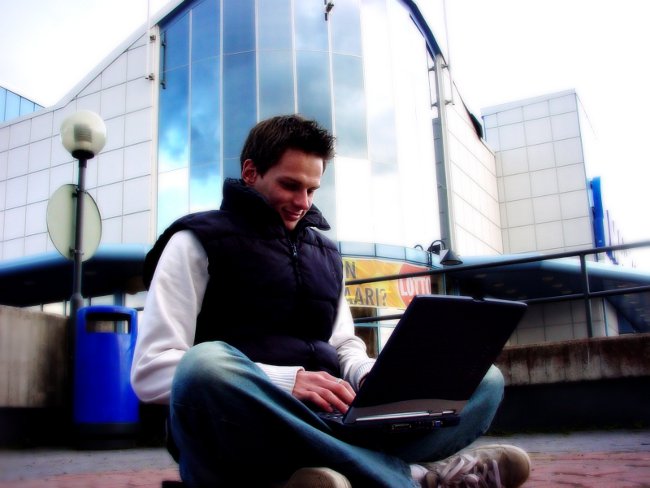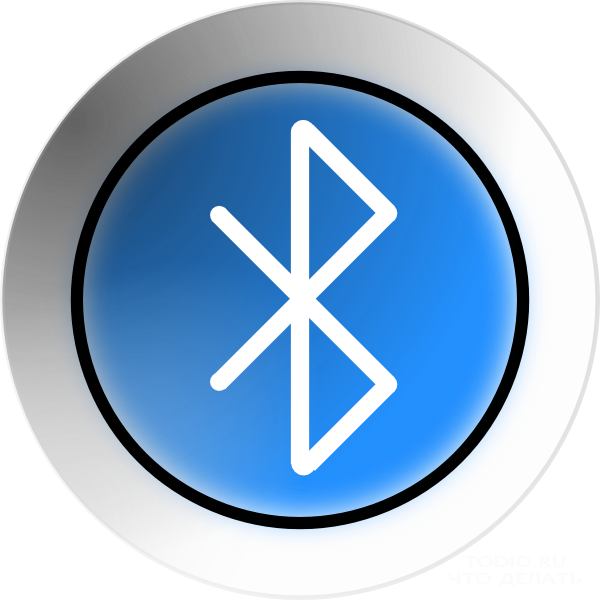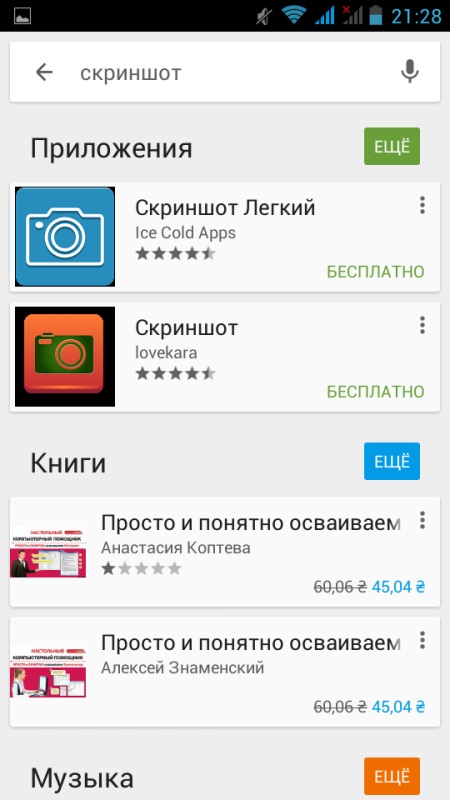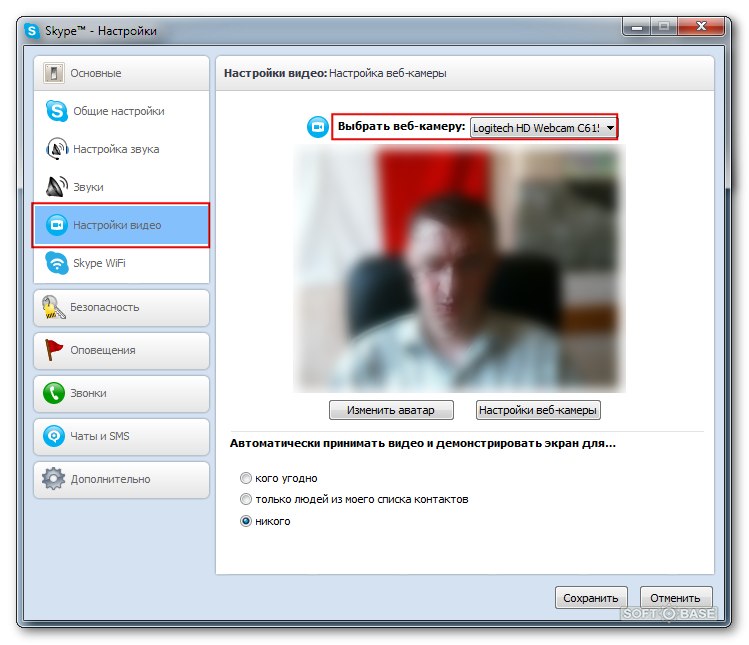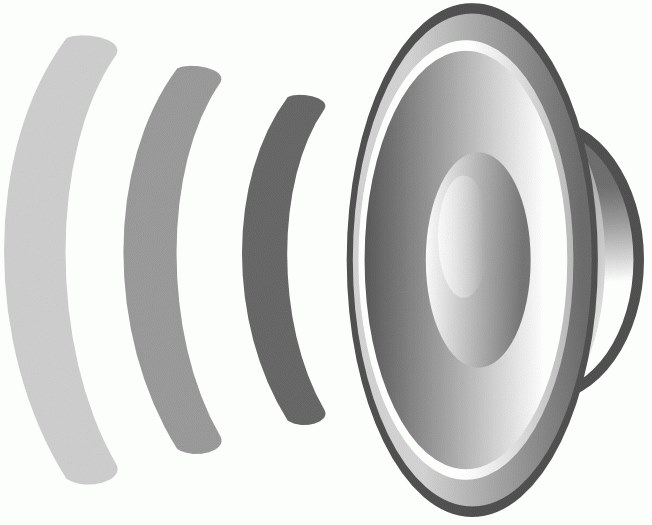랩톱에서 화면을 찍는 방법

디지털 없이는 우리의 삶을 상상하기가 이미 어렵습니다.기술을 개발하고 있습니다. 점차적으로, 전자 통신은 생활을 대체하기 시작합니다. 개인용 컴퓨터와 인터넷 덕분에 많은 사람들이 집을 떠나지 않고 세계 다른 지역의 사람들과 일하고 커뮤니케이션 할 수 있습니다. 노트북, 넷북 및 태블릿의 출현으로 개인용 컴퓨터가 어디에나 있으며 언제나 우리와 함께 할 수 있습니다. 때로는 작업 과정에서 랩톱 화면의 스크린 샷을 만들 필요가 있습니다. 기사는 여러 가지 방법을 제공 할 것이며, 당신에게 더 적합한 것을 선택하기 만하면됩니다.
랩톱에서 화면을 만드는 방법
스크린 샷을 찍는 것은 간단한 작업이지만 동시에 여러 가지 방법이 있습니다.
가장 일반적인 방법은표준 그래픽 편집기 페인트. 사진을 찍으려면 "Print Screen"키보드를 클릭 한 다음 "시작"메뉴로 가서 "모든 프로그램"항목을 열고 "표준"을 찾은 다음 제공된 목록에서 그림판 편집기를 선택하고 시작해야합니다. 열린 응용 프로그램 창에서 "편집"및 "붙여 넣기"섹션을 선택하십시오. 이미지를 저장하려면 "파일"을 클릭 한 다음 "저장"을 클릭하고 원하는 형식을 선택하십시오.
하나의 창만의 사진을 만들려면,Alt 키를 누른 채로 "Print Screen"을 누르면 다음과 같은 동작이 위와 비슷합니다. 특별한 프로그램을 사용하여 노트북 화면의 스크린 샷을 찍을 수 있습니다. 인터넷에서 원하면 화면 스크린을 만드는 여러 가지 응용 프로그램 소프트웨어를 찾을 수 있습니다. 가장 인기있는 것을 생각해보십시오.
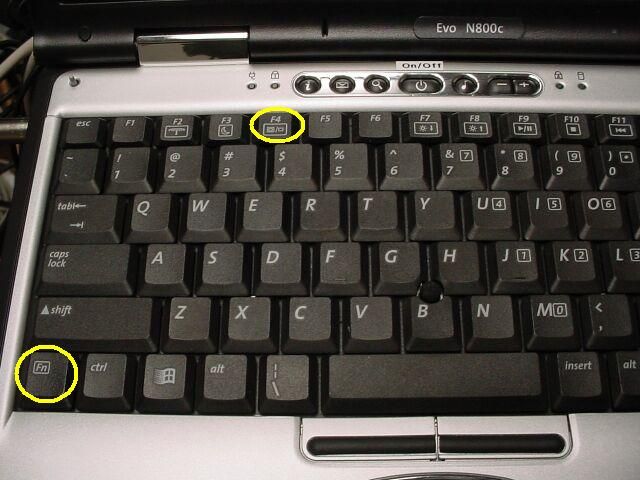
선별 프로그램 Floomby
프로그램 문서는 충분히 쉽습니다.설립, Russified. 이 유틸리티의 공식 웹 사이트에서 Floomby와 협력 할 수있는 많은 팁을 찾을 수 있습니다. 귀하의 사진은 자동으로 Floomby 웹 사이트에 저장되며 원하는 경우 귀하 또는 월드 와이드 웹의 모든 사용자 만 액세스 할 수있는 화면을 만들라는 메시지가 나타납니다. 친구 나 지인에게 사진에 대한 링크를 보낼 수있어 매우 편리하며 메일을 보낼 때마다 사진을 보낼 필요가 없습니다. 필요한 경우 사이트의 페이지에서 인쇄물을 쉽게 제거 할 수 있습니다.
이 프로그램을 사용하면 사진의 품질뿐만 아니라 크기 (전체 화면 또는 일부)를 선택할 수 있습니다. 기록을보고 원치 않는 사진을 삭제할 수 있습니다.
응용 프로그램을 시작하면 아이콘이 나타납니다.오른쪽 하단 모서리에있는 제어판 옆에 시계 옆에 있습니다. 유틸리티를 열면 사진의 크기와 품질을 선택하고 기록을보고 오래된 사진을 삭제할 수 있습니다.
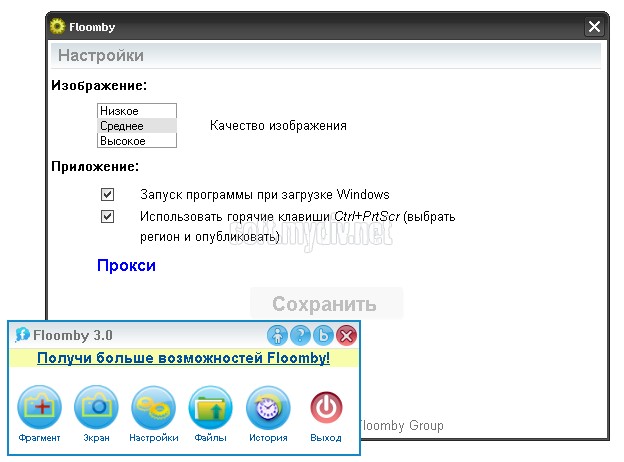
스크린 샷 Magic Screenshot
할 수있는 또 다른 좋은 응용 프로그램화면 캡처 - Magic Screenshot. 영어와 러시아어로 제공됩니다. 이 프로그램은 무료이며 무게는 약 2MB입니다. Floomby와 유사하게 작동하여 수신 한 지문을 웹 사이트에 보급합니다. 보내기 전에 "브러시"기능 덕분에 이미지를 약간 수정하고 필요하면 설명을 추가 할 수 있습니다. 이미지를 여러 가지 형식 (bmp, jpeg, png)으로 저장할 수 있습니다.
이러한 응용 프로그램을 작동 시키려면 인터넷이 필요하다는 사실에 유의하십시오. 네트워크에 액세스 할 수 없거나 인터넷 속도가 낮 으면 이러한 프로그램이 작동하지 않습니다.
오늘 당신은 다운로드 할 수 없습니다.화면의 화면 만 만들뿐 아니라 그 화면에서 일어나는 일을 기록 할 수있는 기회를 제공합니다. 이것은 특히 다른 사용자를 돕기 위해 PC로 작업하기위한 작은 지침을 작성하려는 경우 매우 편리합니다.
위의 각 방법에는 자체적 인 방법이 있습니다.장점과 단점. 따라서 프로그램을 선택할 때주의 깊게 지침을 읽고 다른 사용자의 리뷰를 읽은 다음 필요한 선택을하면 훨씬 쉽게 될 것입니다.